Använd SmartThings Routines
Detta är framtidens väckarklocka: ljuset tänds, rullgardinerna dras upp och kaffet är klart. Det kanske låter otroligt, men i framtiden kan det vara så här det ser ut hemma hos dig varje morgon. Med SmartThings-appen kan du programmera dina enheter att utföra vissa åtgärder när förutbestämda villkor uppfylls. Till exempel kan din TV slås på klockan 18.00 varje kväll när du kommer hem från jobbet. Eller så kan lamporna tändas så fort en rörelsesensor upptäcker rörelse. Läs mer i guiden för att lära dig mer om hur du gör ditt liv enklare genom att ställa in Routines i SmartThings-appen.
Obs: Tillgängliga funktioner för varje enhet varierar beroende på tillverkarens policy. Enheter som inte stöder Routines-funktionen kommer inte att visas i listan över kontrollerade enheter.
Ställ in en åtgärd i Routines
Vill du att TV:n ska slås på så fort du kommer innanför dörren efter en lång dag? Du kan göra inställningar för funktionen Routines och automatisera dina enheter till att göra en mängd olika saker.
Steg 1. På din telefon öppnar du SmartThings-appen. Tryck på Hem-ikonen och välj platsen för den enhet du vill använda i Routines.
Steg 2. Tryck Lägg till (plustecknet) och sedan på Routines.
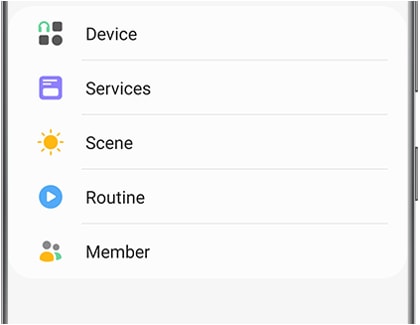
Steg 3. Tryck på + under "If" (Om) för att ställa in önskade villkor för åtgärden, till exempel när den ska aktiveras. Ett annat exempel är att lägga till en enhet. Du kan till exempel lägga till en rörelsesensor och se till att åtgärden aktiveras så fort sensorn upptäcker rörelse. När du har tryckt på + följer du instruktionerna på skärmen för den angivna åtgärden.
Obs: Om du vill kan du lägga till ytterligare en åtgärd genom att trycka på + under "Om" igen.
Steg 4. Tryck på + under "Then" (Då) för att lägga till en åtgärd till Routines. Du kan till exempel välja en smart glödlampa och sedan se till att den tänds vid en bestämd tidpunkt eller när en rörelsesensor upptäcker rörelse. Vid behov kan du även lägga till en Offline-enhet till Routines. Om det står (Offline) bredvid enheten kan du ändå välja den och sedan välja önskad åtgärd.
Obs: Om du vill kan du lägga till ytterligare en åtgärd genom att trycka på + under "Then" igen.
Steg 5. Läs instruktionerna på skärmen för att slutföra inställningen och tryck sedan på Spara.
Steg 6. Tilldela åtgärden ett namn och tryck sedan på OK. När villkoren uppfylls kommer enheten automatiskt utföra åtgärden.
Obs: När du ställer in en engångsåtgärd kommer den att försvinna från listan efter att den har utförts.
Tack för din feedback
Vänligen svara på alla frågor.